O Windows 8 conta com uma loja própria de aplicativos. Se você compartilha o computador e quer evitar que outros usuários comprem ou instalem novos apps no sistema, siga os passos abaixo. Neles, mostraremos como desativar o acesso à Windows Store para todos os usuários.
Passo 1. Pressie “WinKey + R” para abrir a opção Executar e entre com o comando “gpedit.msc” (sem aspas);
Passo 2. Na janela “Editor de Política de Grupo Local”, acesse a pasta “Política Computador Local”, no menu à esquerda. Depois entre em “Modelos Administrativos”, “Componentes do Windows” e, finalmente, em “Store”;
Passo 3. Na lateral direita da janela, dê um duplo clique sobre “Desativar o aplicativo Store”;
Passo 4. Por fim, marque a opção “Habilitado” e clique em OK.
Pronto! O ícone da Windows Store continua disponível em sua tela Inicial, mas não é possível acessar os aplciativos. Para reativa-la, repita o tutorial acima e marque a opção “Desabilitado” no quarto passo.

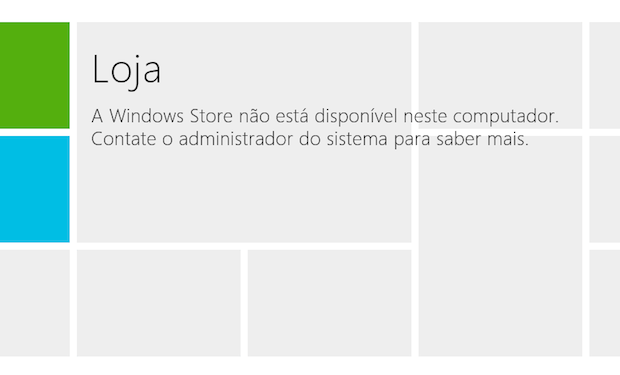 Windows Store desativada (Foto: Reprodução/Helito Bijora)
Windows Store desativada (Foto: Reprodução/Helito Bijora)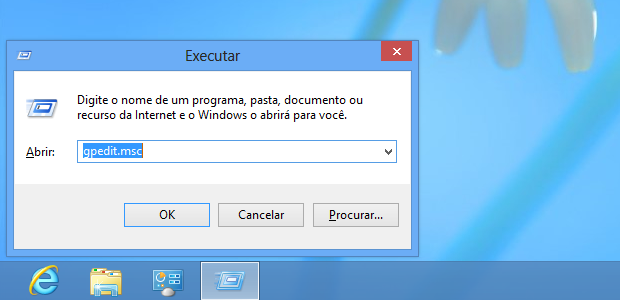 Executando comando (Foto: Reprodução/Helito Bijora)
Executando comando (Foto: Reprodução/Helito Bijora)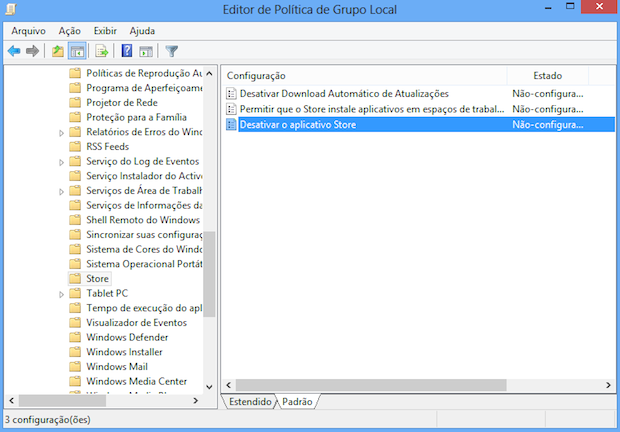 Editor de políticas do Windows 8 (Foto: Reprodução/Helito Bijora)
Editor de políticas do Windows 8 (Foto: Reprodução/Helito Bijora)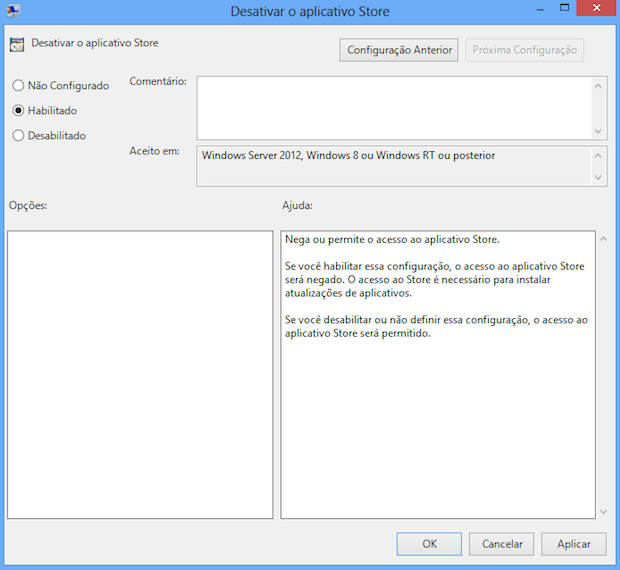 Desativando loja de aplicativos (Foto: Reprodução/Helito Bijora)
Desativando loja de aplicativos (Foto: Reprodução/Helito Bijora)
Nenhum comentário:
Postar um comentário